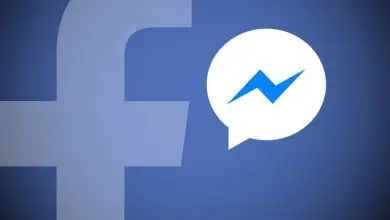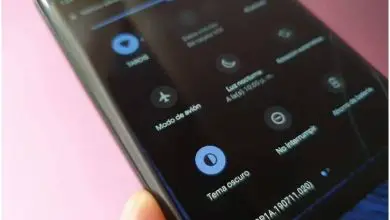Come eliminare tutti i messaggi di Facebook Messenger contemporaneamente
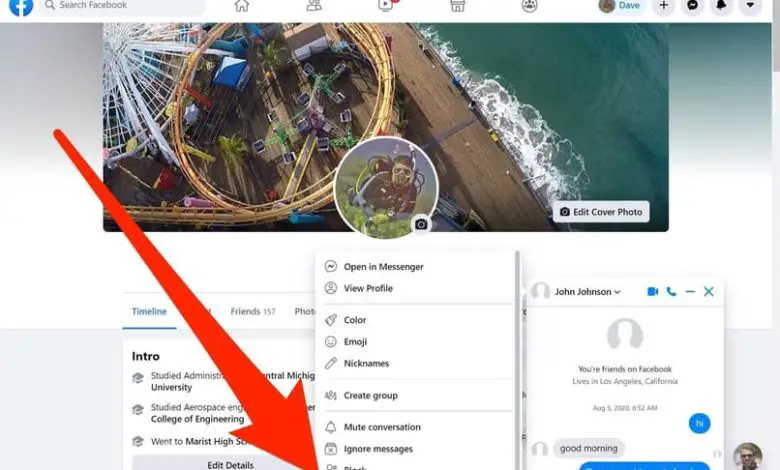
Da Google Chrome puoi farlo in pochi secondi. Riesci a immaginare quanto tempo potresti impiegare per eliminare conversazione per conversazione? Grazie a un’estensione molto utile potrai eliminare tutte le chat di Messenger contemporaneamente.
Nessun mal di testa, nessuna perdita di tempo e in meno di cinque minuti. Vedremo un tutorial dettagliato in pochi passaggi in modo da poter eliminare rapidamente tutte le conversazioni di Facebook in una volta sola.
Grazie a questa classe di estensioni è possibile svolgere diversi compiti complicati in modo semplice. Questa volta il plugin che installeremo per Chrome si chiama » Elimina tutti i messaggi per Facebook » ed è incredibilmente efficiente, poiché in pochi secondi è in grado di eliminare tutto ciò che hai accumulato in Messenger.
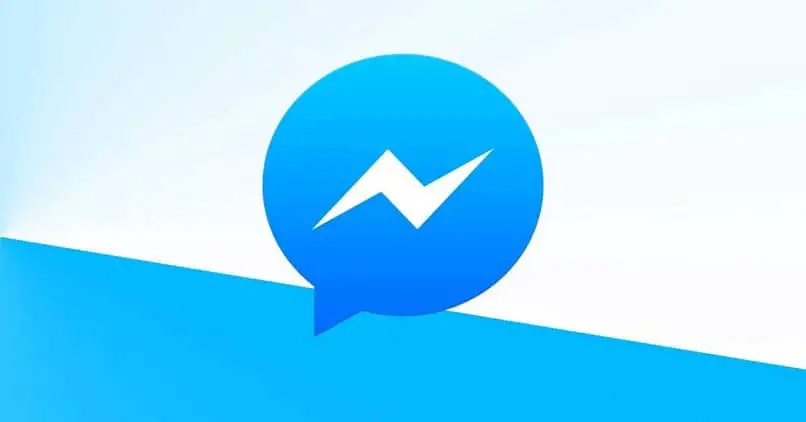
È possibile eliminare tutti i messaggi di Facebook contemporaneamente?
Pertanto, non è possibile eliminare tutti i messaggi di Facebook contemporaneamente, poiché fino ad ora l’applicazione non ha creato quell’innovazione, ma dobbiamo eliminare i messaggi che vogliamo uno per uno.
Ma se c’è la possibilità di eliminarli ma non perché l’applicazione lo consente, semplicemente perché dobbiamo utilizzare un’estensione di Google Chrome, che spiegheremo in seguito come il suo uso specifico, è un grande vantaggio poterlo fare, poiché ci fa risparmiare tempo e ovviamente sarebbe un modo molto più efficiente.
Estensione che mi permette di eliminare contemporaneamente i messaggi da Facebook Messenger
Questa estensione è quella sopra nominata, essendo uno strumento molto utile per coloro che desiderano ottenere immediatezza durante l’esecuzione della funzione di eliminazione dei messaggi di Facebook Messenger contemporaneamente, quindi ti forniremo i passaggi esatti per farlo.
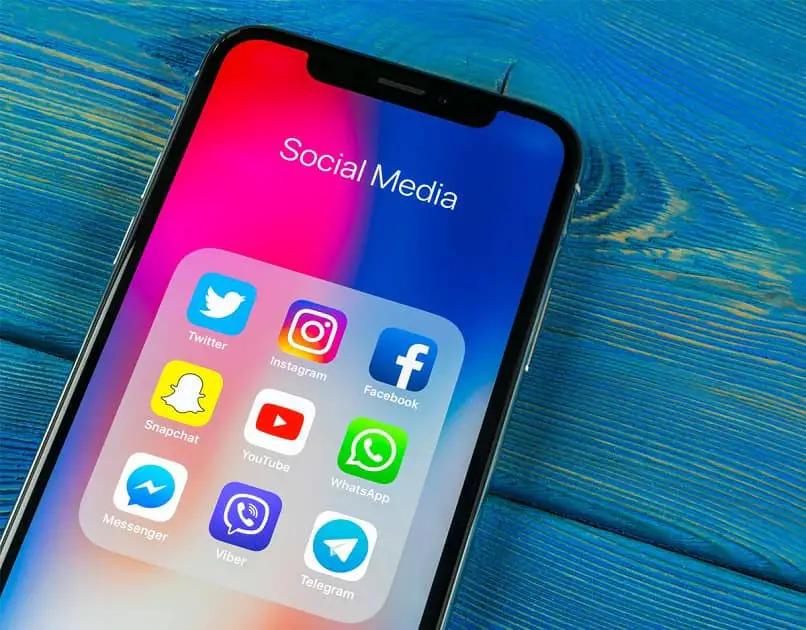
Dal computer
Per eliminare tutti i messaggi di Messenger è essenziale farlo da un computer. Dal momento che avremo bisogno di utilizzare Chrome e anche un’estensione per questo. Pertanto, non è possibile eliminare tutti i messaggi di Messenger contemporaneamente dal cellulare.
Se per qualche motivo non hai Chrome installato, puoi farlo dal suo sito ufficiale. Non ci vogliono più di cinque minuti tra il download e l’installazione. Inoltre, stiamo parlando di uno dei migliori browser web per computer. È essenziale averlo installato.
Una volta installato Chrome, andremo al browser e installeremo l’estensione Elimina tutti i messaggi per Facebook. Una volta aperto il negozio web, faremo clic su «Aggiungi a Chrome» è il pulsante blu che appare sulla destra.
Ora, con l’estensione installata, devi entrare in Facebook con il tuo nome utente e password. Vai in cima alla pagina e clicca su » Messaggi «. Questa sezione si trova tra le richieste di amicizia e le notifiche.
Si apre una finestra pop-up e in basso vedrai un link che dice » Vedi tutto in Messenger «. Clicca su questa opzione per poter visualizzare tutti i messaggi direttamente su Messenger.
Come eliminare tutti i messaggi di Facebook Messenger
Ora dovrai semplicemente fare clic sull’icona dell’estensione che appare nella parte superiore dello schermo. Puoi decidere se desideri eliminare definitivamente tutti i messaggi di Messenger o selezionarne alcuni da eliminare.
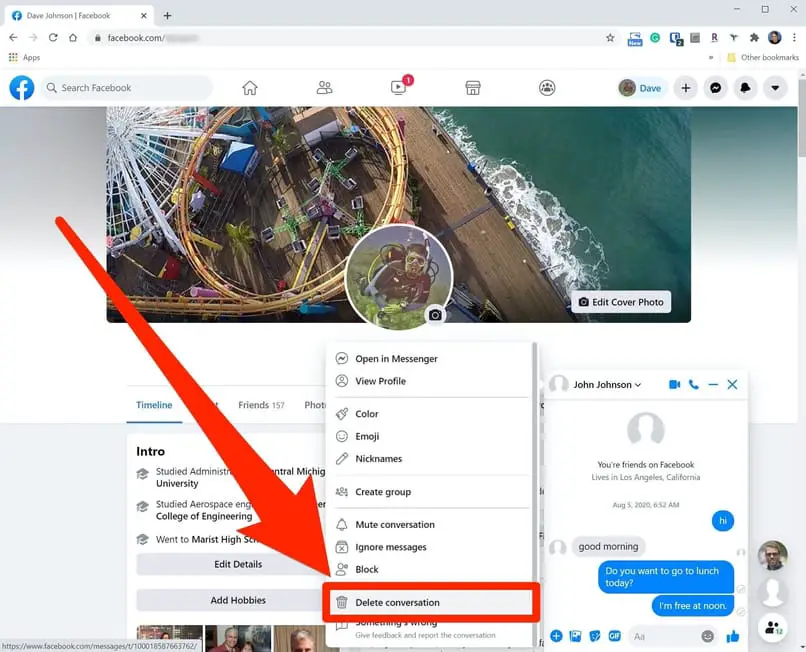
Quello che dovresti tenere a mente è che usando questa estensione cancellerai definitivamente tutti i messaggi. Non c’è modo di recuperarli, quindi devi essere troppo sicuro di voler eliminare tutti i messaggi di Messenger.
Grazie a questa classe di estensioni, eseguire azioni come questa non è affatto complicato e in pochi minuti puoi occuparti di eliminare un gran numero di messaggi. Quindi, come puoi vedere, è estremamente facile imparare come eliminare tutti i messaggi di Facebook Messenger contemporaneamente.
Quale applicazione posso usare per eliminare i messaggi da Messenger?
Se non vogliamo utilizzare l’estensione Chrome per svolgere questa funzione, abbiamo altri strumenti anche efficaci e semplici da utilizzare al momento di questo tipo di inconvenienti, come le applicazioni per eliminare i messaggi da Messenger o Facebook, come ad esempio:
Free Messenger Cleaner: è una delle applicazioni più efficaci in questa categoria, secondo gli utenti che l’hanno già utilizzato in precedenza, allo stesso modo, è molto facile ottenerlo, dobbiamo solo scaricarlo sul nostro cellulare o computer nel in tal caso possiamo scaricare applicazioni dal nostro computer.
Una volta scaricato e installato nella sua interezza, dobbiamo inserire il nostro «account Facebook», essendo lì, l’estensione verrà automaticamente attivata con l’applicazione, «clicchiamo» sull’estensione che apparirà e immediatamente le opzioni che dobbiamo eliminare, in questo caso sono messaggi o chat, selezioniamo, clicchiamo su ‘cancella’ e il gioco è fatto, è semplicissimo.
Elimina rapidamente i messaggi di Facebook: a differenza della precedente applicazione, questa ci dà solo la possibilità di eliminare tutte le nostre chat o conversazioni, quindi in brevissimo tempo avremo il nostro vassoio di Messenger vuoto; seguendo i seguenti passaggi simili al precedente:
Innanzitutto, dobbiamo installare l’applicazione e inserire il nostro Facebook, una volta lì, «clic» sull’estensione che verrà fornita e verrà emessa l’opzione per «eliminare tutti i messaggi» premiamo lì, e il nostro lavoro sarebbe fatto uno modo molto veloce.
Ricorda che se hai qualche tipo di dubbio su come eliminare tutti i messaggi di Messenger in una volta, puoi lasciarlo un po’ più in basso nella casella dei commenti e ti aiuteremo a risolverli il più rapidamente possibile.
Inoltre, ti consigliamo di continuare a navigare su Miracomosehace per trovare altri tutorial non solo relativi a Facebook e Messenger ma anche a Chrome e al gran numero di servizi che tutte le estensioni possono darci ogni giorno.